Slik gjør du en gammel datamaskin til en Chromebook gratis
Miscellanea / / February 17, 2022
Chromebook fortsetter å vokse i popularitet fordi de er billige og enkle å bruke. De får ikke Windows-virus og trenger ikke mye vedlikehold. De bare jobber. Neverwares CloudReady lar deg installere en versjon av ChromeOS på de fleste datamaskiner laget etter 2007.

Systemkrav
Neverware fører en liste over sertifiserte datamaskiner som fungerer med Neverware. Ingen av systemene jeg testet var på den listen, men fungerte fortsatt perfekt. De fraråder å kjøre CloudReady på systemer med Intels GMA 500,600, 3600 eller 3650 grafiske brikker. Annet enn det anbefaler de stasjonære og bærbare datamaskiner laget etter mai 2007 eller netbooks laget etter juni 2009. Jeg prøvde det på en bærbar Dell fra 2006 og hadde ingen problemer.
De andre systemkrav er ganske beskjedne: 1 GB RAM, 8 GB plass på harddisken og enten trådløs eller Ethernet-tilkobling.
Installasjon
Installasjonen er en to-trinns prosess. Først må du lage en bærbar installasjon av CloudReady. Deretter må du installere den på et datasystem.

For å lage den bærbare installasjonen trenger du enten en 8 eller 16 GB flash-stasjon. Neverware anbefaler kun disse størrelsene. Dataene på flash-stasjonen blir ødelagt i denne prosessen. Deretter laster du ned CloudReady chromiumos_image.bin fil ved å gå hit og klikke Last ned Cloudready nå.
Deretter vil du bruke samme prosess for lage Chrome Recovery Media for en Chromebook for å lage CloudReady-medier. Installer Chrome Recovery Tool fra Chrome på hvilken som helst plattform. Start deretter appen. I øvre høyre hjørne ser du et tannhjulikon. Klikk på tannhjulikonet og velg Bruk lokalt bilde.

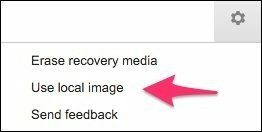
Velg .bin du lastet ned tidligere, og velg deretter riktig flash-stasjon fra Velg mediet du vil bruke vindu. Gjenopprettingsverktøyet minner deg om at stasjonen vil bli slettet, så fortsett og velg Opprett nå. Noen minutter senere vil du ha en oppstartbar versjon av CloudReady.

Du må starte opp denne USB-flashstasjonen, så sjekk BIOS-innstillingene for hvordan du gjør det. Dette guide fra Lifehacker vil hjelpe hvis du ikke er sikker. Du kan kjøre hele CloudReady Chromebook-miljøet fra denne flash-stasjonen, men det er bedre å installere det på datamaskinen. Det vil slette harddisken på den gamle datamaskinen, så sørg for at den er sikkerhetskopiert hvis du fortsatt trenger ting fra den.
Når du starter datamaskinen fra CloudReady, logger du på Gmail-kontoen din. Når du er i Chrome-miljøet ditt, klikker du på klokkeslettet nederst til høyre. Øverst er muligheten til Installer CloudReady. Det vil starte prosessen. Det tar ca 20-30 minutter. Deretter starter du datamaskinen din i CloudReady, og den vil fungere akkurat som en Chromebook.
Hvorfor dette er fantastisk – og bedre enn en Chromebook
Å gjøre en gammel datamaskin fra XP-tiden om til noe glatt og brukbart er ikke noe nytt. ChromeOS er noe mange er kjent med og trenger ikke mye ferdigheter for å bruke. Google gjør det enkelt og CloudReady tar seg av de fleste driver- og kompatibilitetsproblemer. Det bare fungerer.
Du kan til og med kjøre Windows-programmer: Det kan virke et skritt tilbake, men det er tider hvor du trenger et og annet Windows-program. Her er det noe alternativer for Chromebook-brukere.

Gamle datamaskiner som kjører XP eller Vista er sannsynligvis ikke verdt tiden eller pengene
for å installere Windows 7
. Det koster penger. Dette alternativet er gratis og gjenbruker gamle stasjonære eller bærbare datamaskiner. Det jeg virkelig liker med dette er Chromebooks i lavere ende som ofte har mindre skjermer og tastaturer. Jeg var i stand til å ta en gammel 17" bærbar PC med stor skjerm og stort tastatur og gi den til moren min.
Det er usannsynlig at det får virus, og hvis det går i stykker, har jeg ikke mye penger. Jeg kan da kjøpe en annen for mindre enn $50 på eBay eller i en lokal bruktbutikk. Siden den er eldre, kan jeg fikse med standard bærbare deler. Chromebook er ikke billig å reparere og bruke proprietære deler.
Flott for funksjonshemmede: Chromebook har utmerkede alternativer for personer med syns- eller hørselshemninger.
Chromebook har også små SSD-stasjoner: vanligvis rundt 16 GB. Når du gjør en gammel datamaskin om til en Chromebook, kan du spesifisere harddiskplassen som brukes. Selv datamaskiner fra 2007 har en 80 GB harddisk. Det gir deg god plass til å lagre bilder, musikk og filmer uten å måtte streame dem.
Du får andre oppgraderte spesifikasjoner med en CloudReady Chromebook: potensielt mer plass på harddisken og bedre grafikk.
Noen problemer med CloudReady – hvorfor en Chromebook kan være bedre
En av appellerene til en Chromebook er at de er lette og har lang batterilevetid. Hvis du gjenbruker en gammel bærbar datamaskin, vil den aldri ha batterilevetiden til en Chromebook. Hvis det er eldre, kan det hende at batteriet ikke holder mye lading i det hele tatt. En CloudReady bærbar eller stasjonær datamaskin har sannsynligvis en mekanisk harddisk i stedet for en SSD.
Oppstart vil gå mye tregere, og tilgang til harddisken vil føles rett og slett iskald sammenlignet med en ny Chromebook.

Skrive ut fra en Chromebook: Du kan ikke koble til en gammel skriver til Chromebook- eller CloudReady-datamaskinen. Det er andre måter å skrive ut på fra Chrome skjønt.
Siden dette ikke er en offisiell Google Chromebook, får du ikke de siste oppdateringene og sikkerhetsutgivelsene fra Google. Du må stole på Neverware for det. Denne gratisversjonen av CloudReady har ikke direkte teknisk støtte. De har en utmerket fellesskapsstøttet forum hvor du kan spørre andre om hjelp.
Hvis du ikke bruker en sertifisert modell, vil ikke alle alternativene på datamaskinen fungere riktig. En av Dell-ene jeg installerte på, beregnet ikke batteritiden riktig i det hele tatt. Jeg visste aldri når det var tomt for batteri. Spesielle alternativtaster på tastaturet fungerte heller ikke.
Gi det et forsøk!
Hvis du har en gammel datamaskin som sitter og samler støv, er dette verdt et forsøk. CloudReady Chromebook-datamaskiner er flotte for gjester å bruke, eller bare for en ekstra datamaskin rundt i huset. Jeg har en på kjøkkenet for å sjekke e-post, en annen i kjelleren min. Disse gamle XP-datamaskinene fungerer fint, så det er ingen vits i å resirkulere før de feiler.
Sist oppdatert 3. februar 2022
Artikkelen ovenfor kan inneholde tilknyttede lenker som hjelper til med å støtte Guiding Tech. Det påvirker imidlertid ikke vår redaksjonelle integritet. Innholdet forblir objektivt og autentisk.

Skrevet av
Jeg har en lidenskap for å hjelpe mennesker med å få teknologi til å fungere. For min daglige jobb eier jeg en datamaskinreparasjonsvirksomhet i Lawrence, Kansas. Med bakgrunn i støttebakgrunnen min fokuserer jeg på praktisk teknologi fra brukerperspektivet. Jeg liker alt: Android, Chrome OS, iOS, MacOS, Windows og alt i mellom.



